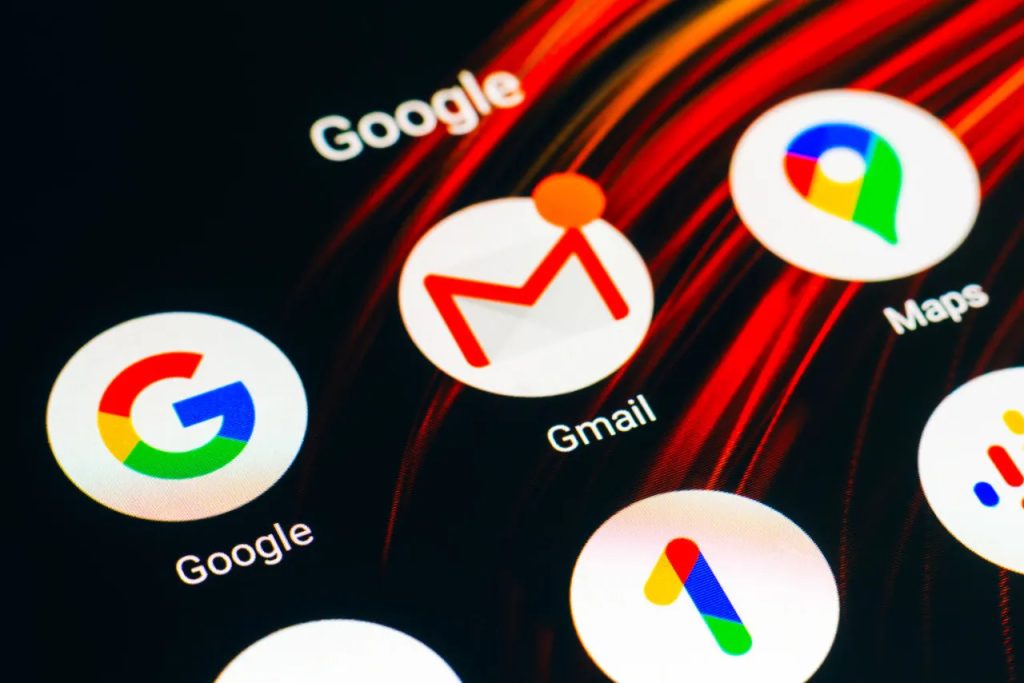
हामीले आफ्नो व्यक्तिगत प्रयोजन होस् वा व्यवसायिक प्रयोजनका लागि नै किन नहोस् दैनिक रुपमा इमेलमा विभिन्न इमेल आदानप्रदान गरिरहेका हुन्छौं ।
सबैभन्दा लोकप्रिय तथा सजिलो इमेल सर्भिसको रुपमा रहेको जिमेलमा कसैलाई विभिन्न फाइल पठाउँदा आउने मध्येको सबैभन्दा टड्कारो समस्या भनेको जिमेलमा पठाइने फाइल अर्थात् अट्याचमेन्टको साइजको अधिकतम सीमा । र, जिमेलमा त्यस्तो सीमा २५ मेगाबाइट रहेको छ ।
पहिले पहिले जिमेलले इमेलमा पठाइने फाइलको साइज त्यसभन्दा ठूलो आकारको भए पनि केही छुट दिन्थ्यो । तर अहिले भने त्यस्तो विकल्प छैन र जिमेललाई ठुलो साइजका फाइलसमेत इमेलमा पठाउने गरी कस्टमाइज पनि गर्न सकिंदैन ।
यद्यपि गुगलले ठुलो साइजका फाइल जिमेलमार्फत् पठाउनका लागि केही बाटो भने दिएकै छ । तपाईंले गुगल ड्राइभको प्रयोग गरेर जिमेलबाट २५ एमबीभन्दा ठूला फाइल पठाउन सक्नुहुन्छ । यसको लागि तपाईंले पुनः गुगल ड्राइभ लगइन पनि गर्नु पर्दैन र जिमेलबाटै उक्त फाइल ड्राइभमा अट्याच हुन्छ । यसरी तपाईंले अधिकतम १० जिबीसम्मको फाइल जिमेलबाट पठाउन सक्नुहुन्छ ।
जिमेलबाट १० जिबीसम्मका ठूला फाइल पठाउनका लागि
सबैभन्दा पहिले आफ्नो जिमेल अकाउन्ट लगइन गर्नुहोस् र इमेल लेख्नका लागि Compose मा क्लिक गर्नुहोस्
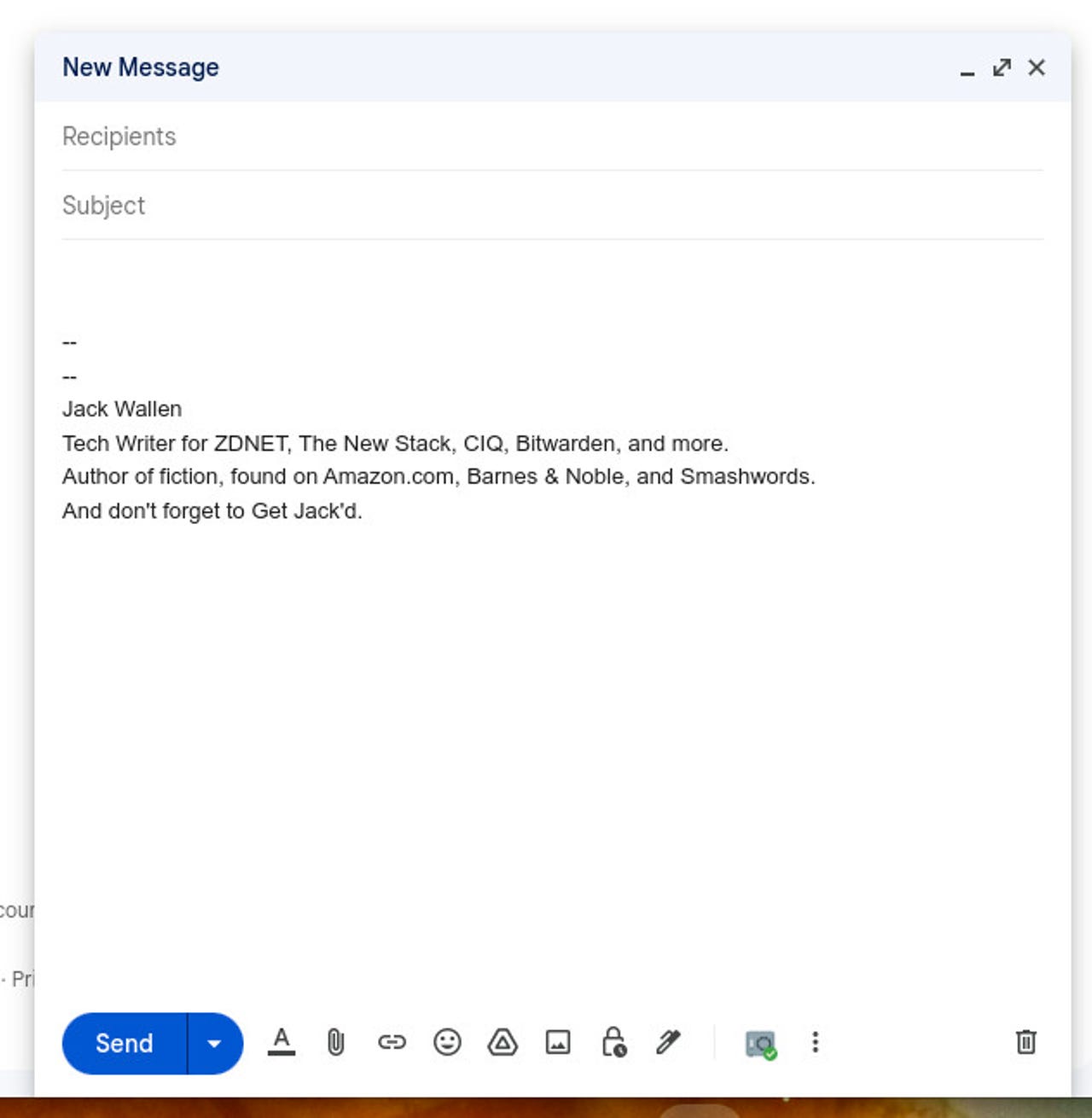
कम्पोज विन्डोको पिँधमा तपाईंले गुगल ड्राइभको आइकन देख्न सक्नुहुन्छ । सो आइकनमा क्लिक गर्नुहोस् र त्यसपछि देखिने My Drive ट्याबमा क्लिक गर्नुहोस् । त्यसपछि तपाईंको डिभाइसको उक्त ड्राइभमा रहेको फाइल छान्नुहोस् र Insert मा क्लिक गर्नुहोस् ।
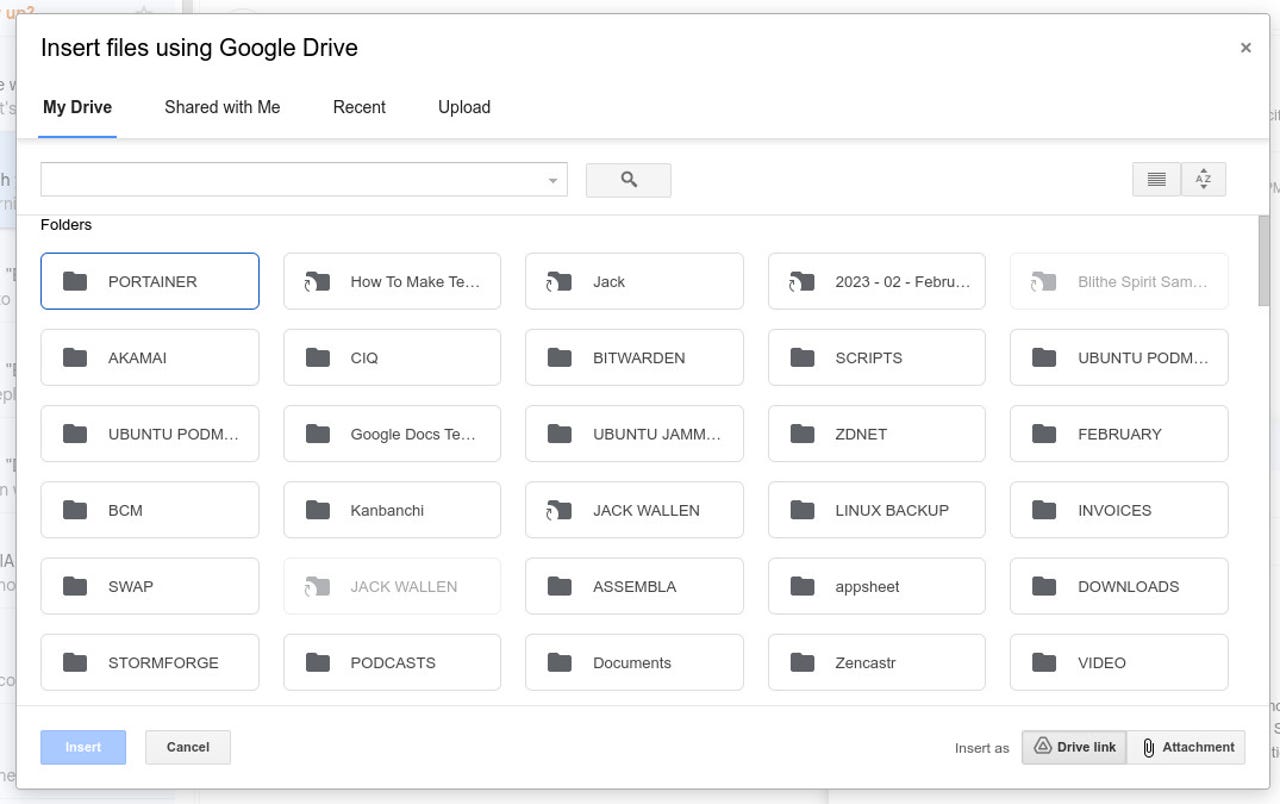
तपाईंले पठाउन चाहेको फाइल अट्याच भैसकेपछि इमेल कम्पोज गर्नुहोस् र send बटनमा क्लिक गर्नुहोस् । तपाईंको पठाएको इमेल प्रापकले प्राप्त गर्नेछ र त्यहाँ तपाईंले पठाएको फाइलको लिंक हुनेछ । प्रापकले उक्त लिंकमा क्लिक गरेर फाइल डाउनलोड गर्नु पर्दछ ।
मोबाइलको जिमेल एपमा २५ एमबीको सीमा कसरी हटाउने ?
यो निकै सजिलो तरिका हो । यसका लागि सबैभन्दा पहिले फोनमा जिमेल खोल्नुहोस् र नयाँ इमेल कम्पोज गर्न सुरु गर्नुहोस् । त्यसपछि Compose विन्डोमा रहेको पेपर क्लिप आइकनमा ट्याप गरी ड्रपडाउन मेन्यूबाट Insert from Drive अप्सन छान्नुहोस् ।
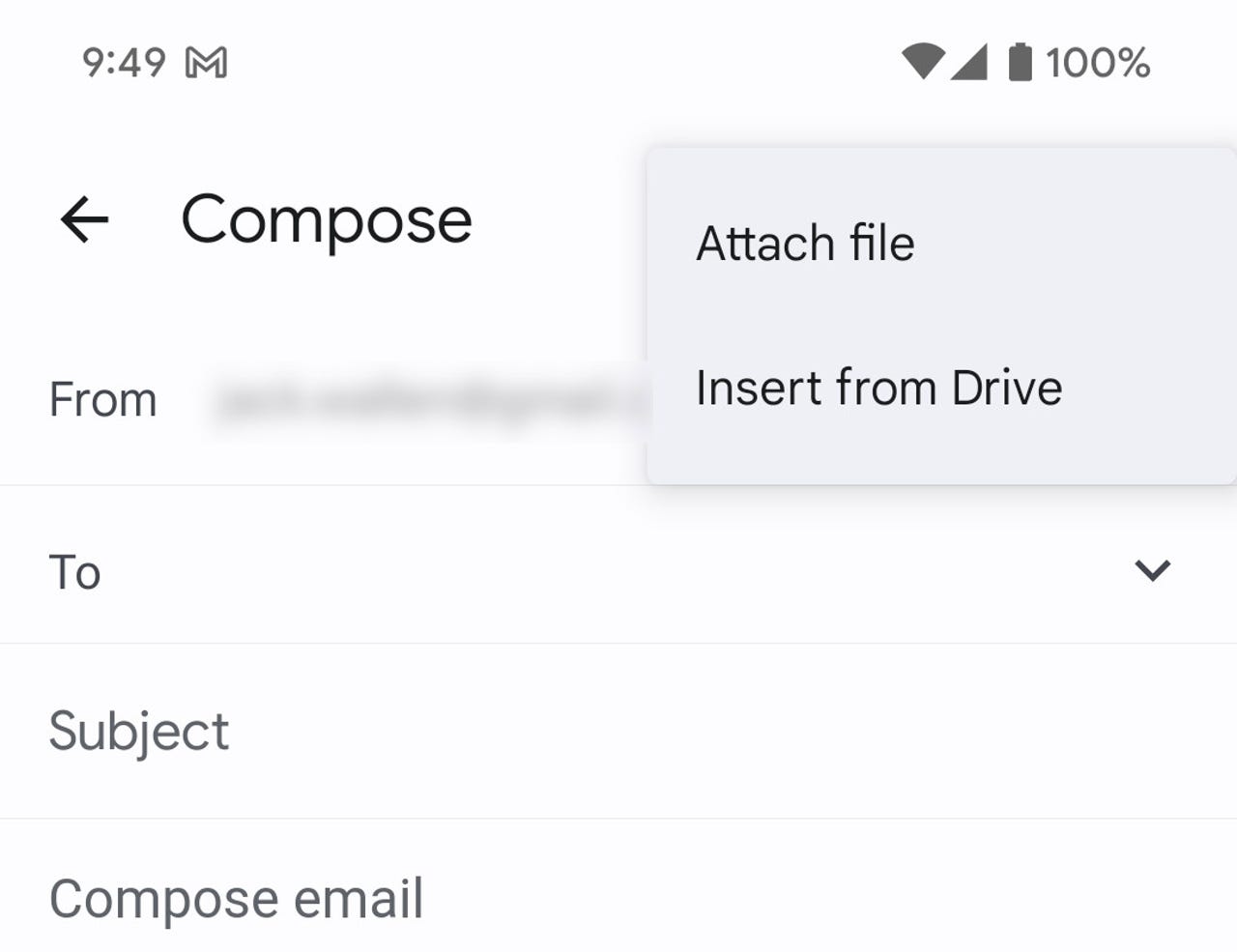
त्यसपछि खुल्ने नयाँ पेजमा My Drive अप्सनमा ट्याप गर्नुहोस् अनि आफूले पठाउन चाहेको फाइल खोजेर त्यसलाई अपलोड गर्नका लागि select अप्सनमा ट्याप गर्नुहोस् । यसो गर्दा फाइलको लिंक सिर्जना भएर जिमेलमा आउनेछ । इमेल कम्पोज भएसँगै Send बटनमा थिचेर इमेल पठाउनुहोस् ।
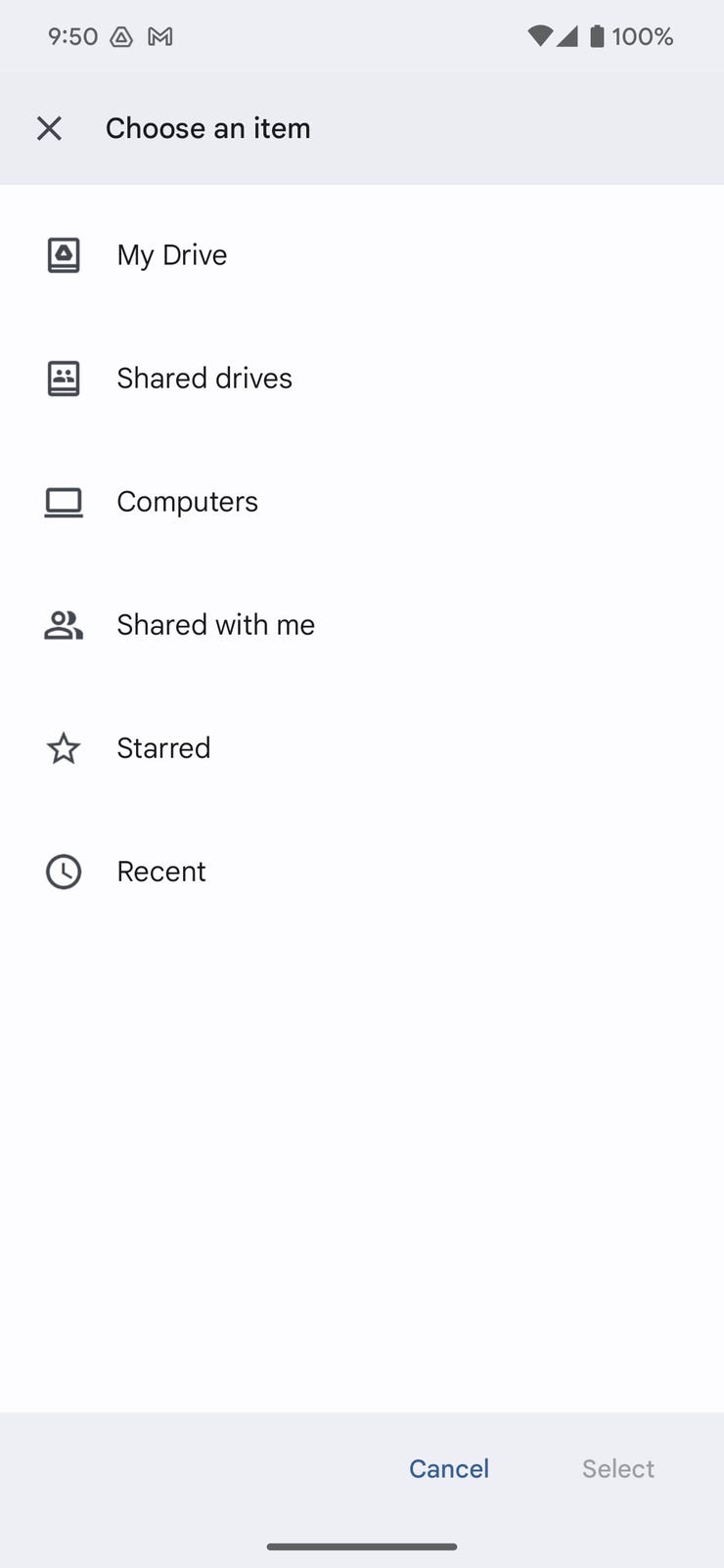
एजेन्सीको सहयोगमा

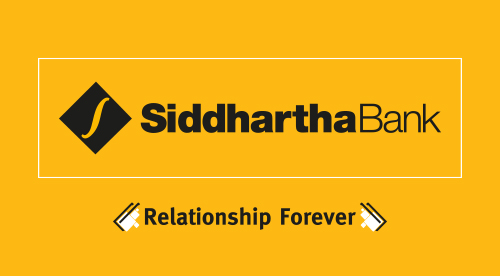



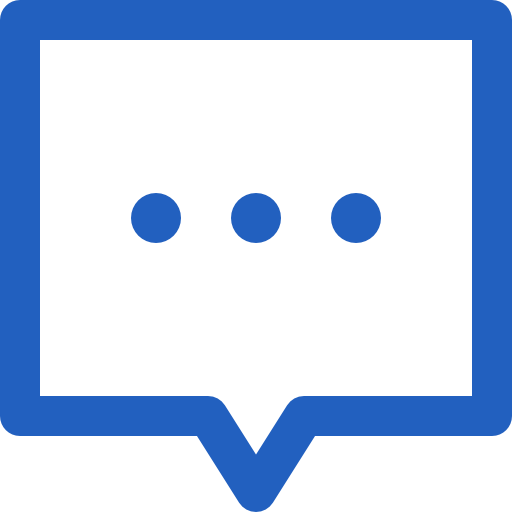


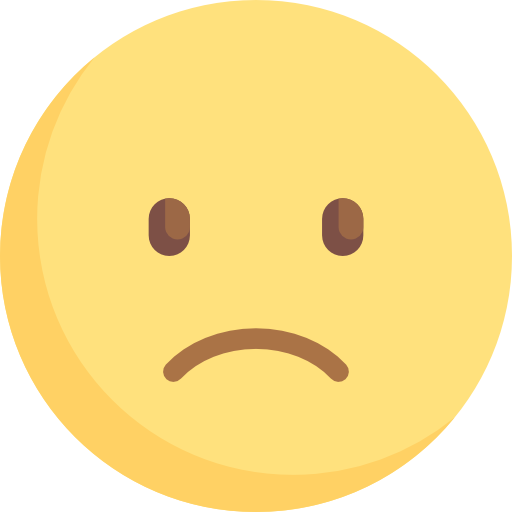
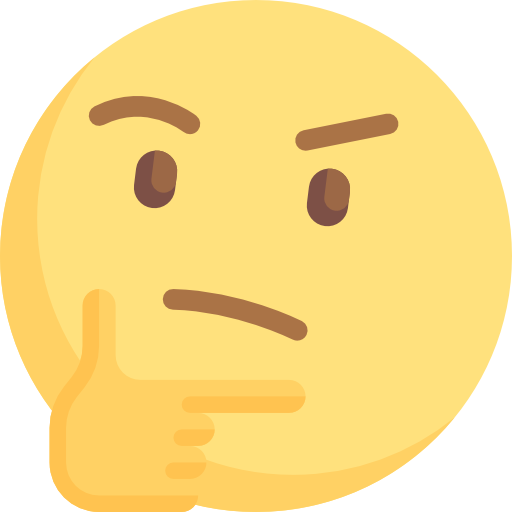

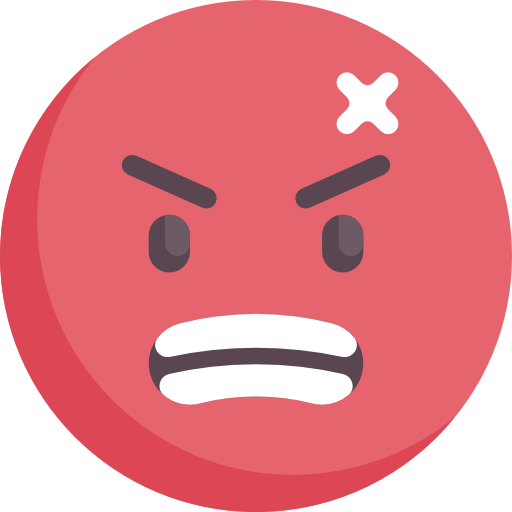



.jpg)
.jpg)
.jpg)



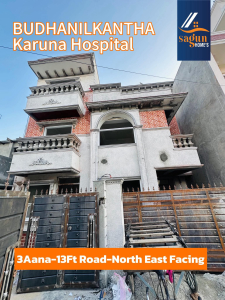
























प्रतिक्रिया 4